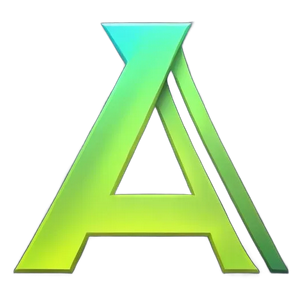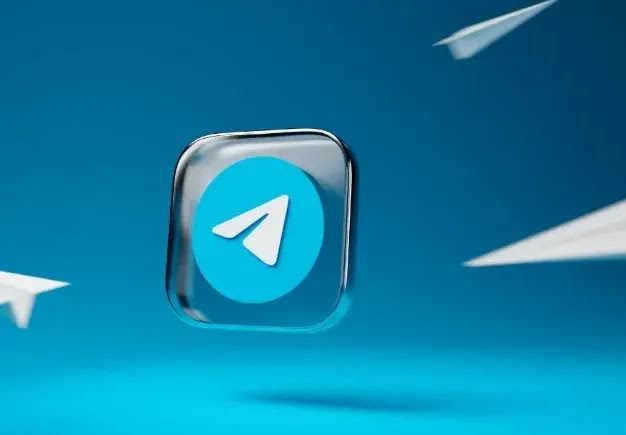9+ Cara Memperbaiki Kursor Laptop yang Tidak Bergerak Pasti Berhasil
- 9+ Cara Memperbaiki Kursor Laptop yang Tidak Bergerak Pasti Berhasil. Bagi sobat yang sering menggunakan laptop untuk keperluan kegiatan sekolah, kuliah maupun pekerjaan. Maka tidak asing dengan masalah - masalah yang terjadi pada laptop seperti kursor laptop tidak bergerak, kursor bergerak sendiri, touchpad laptop tidak berfungsi dan lain sebagainya. Tentunya ini bisa membuat kita panik saat sedang sibuk mengetik tugas maupun pekerjaan kantor.

Sedikit akan saya jelaskan mengenai touchpad (pointing device) ini agar sobat bisa lebih paham. Touchpad merupakan perangkat hardware yang biasanya berada di bagian bawah keyboard berbentuk kotak. Fungsi dari touchpad ini untuk memberikan perintah pada kursor seperti menggerakan kursor, mengklik folder, menjalankan aplikasi dan lain sebagainya. Untuk itu penting sekali saya ulas mengenai 9+ cara memperbaiki kursor laptop yang tidak bergerak pasti berhasil agar sobat bisa mengatasinya sendiri di rumah.
Sering saya temui saat memperbaiki beberapa laptop yang mungkin sobat gunakan saat ini, misalnya touchpad laptop acer tidak berfungsi, touchpad asus x441s tidak berfungsi, touchpad laptop asus tidak berfungsi windows 10. Penyebab touchpad tidak berfungsi bisa berbagai hal, entah itu pada konektor, driver, virus, charger bermasalah, dan bisa juga pada touchpadnya yang sudah rusak.
Kursor menjadi petunjuk utama posisi pengguna laptop atau komputer mengarahkan sebuah tujuan "klik". Diatas tadi hanyalah deskripsi sederhana saja, namun pembahasan kali ini tidak tentang apa itu kursor dan fungsinya. Namun secara korelasi dari fungsi dan pengertian sangat erat, yakni cara memperbaiki kursor tidak bergerak pada laptop. Langsung saja , berikut cara memperbaiki kursor laptop macet tidak bergerak, simak di bawah ini :
1. Mengaktifkan touchpad melalui tombol pada keyboard
Silahkan sobat cari tombol dengan logo touchpad pada keyboard laptop. tombol ini biasanya terdapat pada keyboard bagian atas diantara F1 sampai F12. Jika sobat menemukan logo touchpad ini, lanjut tekan 1 kali saja untuk mengaktifkannya. Apabila sobat tidak menemukannya, coba tekan tombol FN + F6 atau F7 untuk menjalankan fungsi touchpad pada laptop sobat.
2. Memperbaiki pengaturan kursor pada laptop
- Buka laptop, lalu masuk control panel. Karena kondisi kursor macet ,sobat dapat memakai tombol home > Search ketik "Control panel".
- Berikutnya gunakan tombol arah untuk navigasi ,klik "Hardware and Sound".
- Pada Device and Printer , klik "Mouse" ,Klik Enable lalu masuk tab "Device Setting".
- Lalu klik Apply,lanjutkan "OK".
- Setelah memperbaiki setelan kursor pada laptop, silahkan test untuk mengarahkan ke sebuah file.
3. Update driver touchpad yang sudah versi lama
Driver touhpad lama yang belum di update bisa menjadi penyebab touchpad error, saat kita update os windows yang baru. Pastikan sobat download driver yang sudah di update dari situs resminya. Kemudian silahkan download di situs resmi sesuai merk laptop yang sobat gunakan saat ini. Kemudian Test, geser touchpad laptop sobat apakah kursor masih macet atau sebaliknya.
4. Uninstal driver touchpad pada laptop
Touchpad laptop tidak bekerja ini bisa jadi driver yang sudah terinstal tidak cocok. Solusinya sobat bisa uninstal dulu driver touchpad melalui device manager. Kemudian arahkan ke menu "mice and pointing device", lanjut klik kanan dan klik uninstal. Setelah itu restart laptop seperti biasa, lalu setelah masuk windows, silahkan sobat coba kembali semoga sudah berhasil. Terkadang asal instal driver laptop bisa menyebabkan error pada beberapa perangkat software os windows.
5. Lakukan instal ulang windows
Sebenarnya instal uang ini tidak wajib, karena bisa memanfaatkan recovery OS bawaan. Pada prinsipnya yang ingin di sampaikan disini adalah memperbaiki OS windows. Tidak jarang beberapa masalah kursor, keyboard laptop, dan fitur lain macet disebabkan oleh crash bagian OS.Penyebabnya beragam, kena virus , file sistem corrupt dan lain sebagainya. Sehingga hal ini akan mengganggu fungsi dari berbagai fitur.
Install ulang adalah pilihan kurang tepat yang harus sobat jalankan, tapi itu terbaik untuk mengatasi segala permasalahan terhadap kerusakan sistem. OS akan dikembalikan ke dalam posisi default , fitur wifi, bluetooth , dan lain sebagainya terdapat pada laptop akan kembali normal.
6. Aktifkan touchpad melalui pengaturan bios
Pada pengaturan bios biasanya terdapat beberapa setingan seperti usb, vga, memory, anti virus, touchpad, dan lainnya. Silahkan sobat cek melalui bios apakah fungsi touchpad ini posisi disable atau tidak? jika iya, maka aktifkan kembali ke posisi enable. Kemudian restart laptop, lanjut cek kembali setelah laptop masuk ke os windows.
7. Menggunakan charger laptop yang original
Penggunaan charger yang bukan asli dari pabrikan tentu akan membuat hardware laptop rawan error bahkan rusak. Biasanya charger laptop yang ampere dan voltasenya lebih rendah dari aslinya bisa membuat laptop sering mati sendiri, kinerja os tidak stabil, bahkan yang lebih parah bisa bluescreen. Untuk itu sebaiknya sobat mencari charger laptop yang original, namun jika tidak dapat maka usahakan beli dengan ampere dan voltasenya sama persis atau lebih tinggi charger aslinya.
8. Membawa laptop yang rusak ke service laptop
Sobat sudah mencoba beberapa cara di atas tapi belum berhasil, solusi yang terakhir silahkan bawah ke tukang service laptop. Di sana akan di cek bagian kabel konektor touchpad terlepas atau tidak, bisa juga mengalami kerusakan. Ini bisa terjadi karena laptop sobat pernah terjatuh hingga kabel konektor terlepas. Perlu proses pembongkaran laptop untuk mengatasi perbaikan kabel konektor ini.
9. Mengganti touchpad laptop yang baru
Memperbaiki masalah kursor tidak berfungsi tidak hanya berhenti sampai disini saja, karena sebaik apapun perbaikan apabila touchpad sudah rusak maka dapat dipastikan tidak bisa bergerak. Untuk itu, disarankan sebelum melakukan semua cara mengatasi kursor tidak bergerak diatas, pastikan touchpad masih normal. Kalau memang sudah mendesak untuk di pakai laptopnya, maka sobat bisa mengganti touchpad yang baru sesuai spesifikasi laptop sobat yang sekarang.
Penutup
Itulah tadi beberapa pembahasan tentang 9+ Cara memperbaiki kursor laptop yang tidak bergerak pasti berhasil yang bisa sobat terapkan di rumah. Sobat dapat mencoba menggunakan mouse eksternal untuk menguji/ test kerusakan touchpad. Apabila pakai mouse eksternal kursor dapat bergerak , maka kemungkinan touchpad laptop rusak. Selamat mencoba.
Share: